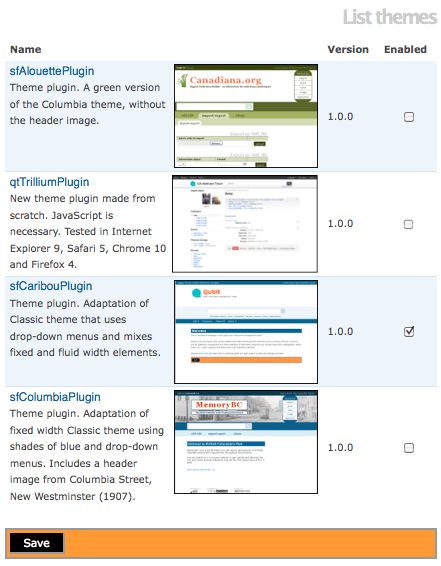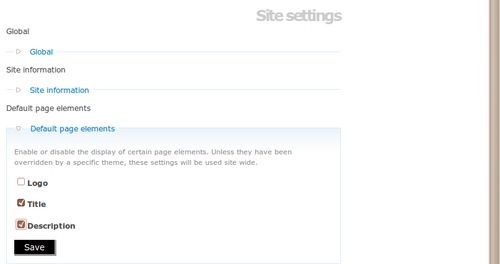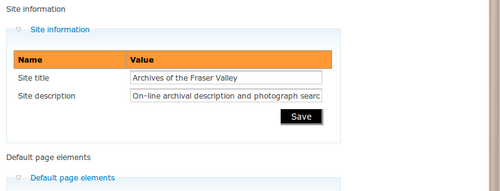Thèmes
Please note that ICA-AtoM is no longer actively supported by Artefactual Systems.
Visit https://www.accesstomemory.org for information about AtoM, the currently supported version.
Page principale > Manuel utilisateur > Administrer > Thèmes
Cette section décrit comment changer le schéma de couleurs, l'intitulé du site et la description du site dans une application ICA-AtoM.
Changer de thème
AtoM est actuellement livré avec trois thèmes : le thème par défaut Caribou (orange et bleu avec le logo d'ICA-AtoM), le thème Alouette (nuances de vert avec le logo de Canadiana.org), le thème Trillium (gris et noir avec des accents verts, les menus sont re-positionnés en haut de la page sous forme de menus déroulants) et le thème Columbia (tons de bleu avec image d'en-tête de la rue Columbia, New Westminster, 1907).
Pour changer de thème, aller à Administrer > Thèmes, désactiver le thème actuel et sélectionner le thème désiré. Cliquer sur Sauvegarder les modifications
Ajouter ou supprimer des éléments (y compris le logo du site)
Pour ajouter ou supprimer l'intitulé du site, la description du site, et/ou le logo du site à partir de l'application, aller à Administrer > Paramétrages, cliquer sur la zone d'information des éléments de la page et sélectionner ou désactiver les éléments souhaités.
On peut facilement restaurer les éléments en les activant à nouveau.
Changer l'intitulé et la description du site
Aller à Administrer > Paramétrages, cliquer sur la zone d'information Informations sur le site, saisir le texte souhaité et cliquer sur le bouton Sauvegarder.